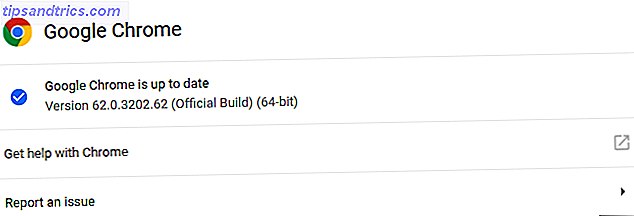Windows 10 markeert tot nu toe de grootste afwijking van het "traditionele" Windows-uiterlijk. Het heeft plattere grafische weergaven, een minimalistisch ontwerp en opnieuw ontworpen systeemmenu's.
Slechts een paar overblijfselen van het klassieke Windows-ontwerp blijven; het Control Panel en enkele systeemtools als de meest prominente voorbeelden. Het zal duidelijk zijn dat het niet lang zal duren voordat Microsoft de revisie voltooit.
Maar het nieuwe ontwerp is niet naar ieders smaak. Natuurlijk kun je thema's en skins toepassen die ervoor zorgen dat Windows meer op de releases van weleer lijkt, maar hoe zit het met de pictogrammen zelf?
Als je je machine een uniek gevoel wilt geven, heb je geluk. Evenals lichte thema's 7 Witte thema's voor Windows 10 7 Witte thema's voor Windows 10 Ben je het beu om je donkere Windows-thema te gebruiken? Misschien is het tijd voor verandering. In dit artikel ga ik je voorstellen aan de zeven beste witte thema's voor Windows 10. Lees meer en donkere thema's Geef de voorkeur aan donkere thema's? 7 tips om je Windows-bureaublad nog donkerder te maken Geef je de voorkeur aan donkere thema's? 7 tips om uw Windows-bureaublad nog donkerder te maken Donkere kleuren kunnen helpen bij vermoeidheid van de ogen en ze zijn ook stijlvol. Een donker Windows-thema is een goed begin. We laten u zien hoe u uw Windows-bureaublad zo donker mogelijk maakt. Meer lezen, er zijn honderden pictogrampakketten beschikbaar. Hier zijn zeven van de beste.
Icon Packs gebruiken
Sommige pictogrampakketten worden geleverd met hun eigen installatieprogramma's en installatie-instructies, sommige hebben tools van derden nodig, zoals Icon Packager of 7Conifier, en andere bevatten gewoon een aantal DLL-, EXE- of ICO-bestanden die u op uw systeem kunt opslaan.
Zodra u de pictogrammen hebt geïnstalleerd, moet u deze soms handmatig wijzigen. Klik hiervoor met de rechtermuisknop op een map of bestand en selecteer het tabblad Aanpassen .
Navigeer vervolgens naar Mappictogrammen> Pictogram wijzigen en gebruik de knop Bladeren om te wijzen waar u het pictogram hebt opgeslagen.
Zodra u het hebt geselecteerd, verplaats of verplaats nooit het ICO-bestand. Als u dit doet, wordt het pictogram van alle bestanden die erop worden gebruikt teruggezet naar de standaard witte rechthoek in Windows.
1. WinRemix Icon Pack
Het WinRemix Icon Pack is een vork van Daniel Ruiz's Super Flat Remix. Mappen zijn alleen beschikbaar in een middentintengroen, maar ze zien er fantastisch uit. Op elke map staat een pictogram zodat u ze inhoudspecifiek kunt maken en er is ook een lege optie.
Buiten mappen, is er een selectie van pictogrambestanden die geïnspireerd lijken te zijn geweest op zowel de Fluent Design-principes die op Windows worden gebruikt als het materiaalontwerp dat op Android wordt gebruikt.
![]()
De installatie is iets ingewikkelder dan bij sommige andere pakketten.
In het gedownloade bestand moet u eerst Reg Key zoeken en uitvoeren. Ga nu naar Windows \ System32, neem admin-eigenaar van imageres.dll en hernoem het naar imageres.dll.original . Doe dan hetzelfde met zipfldr.dll . Het beschermt uw bestanden voor het geval u later terug wilt naar de originelen.
Plak vervolgens de imageres.dll en zipfldr.dll van uw download in de map Windows \ System32 . Ten slotte, hernoem de pictogrammen Vernieuwen om Icons.exe te vernieuwen en voer de software uit.
2. OS X Minimalism iPack
Ja, dat lees je goed. Dit pictogrampakket brengt de alom geprezen macOS-pictogrammen naar Windows. Ze zijn niet echt de echte deal (de ontwikkelaar heeft ze een beetje bewerkt), maar ze zijn zo dichtbij als je gaat krijgen.
![]()
Naast de standaardpictogrammen voor het hele systeem, patcht OS X Minimalism iPack ook de pictogrammen voor Chrome, Firefox, RegEdit, de rekenmachine, opdrachtprompt en Windows Media Player.
OS X Minimalisme iPack komt als een 7Z-bestand . Je hebt een programma zoals 7-Zip nodig om er toegang toe te hebben. Zodra u de inhoud hebt uitgepakt De Top 3-compressie- en extractiesoftware De top 3 Bestandscompressie- en extractiesoftware Moet u een groot bestand comprimeren? Er is geen tekort aan bestanden voor bestandscompressie en archivering voor Windows. Maar welke ritssluiting is het beste voor jou? Dit zijn onze drie topkeuzes. Lees Meer, voer OS X Minimalism iPack.exe uit .
3. Het Numix-pictogramproject
Als u ooit een Linux- of Android-besturingssysteem hebt gebruikt, bent u misschien al bekend met het Numix-project. Het maakt alles van thema's en pictogrammen tot apps en achtergronden.
![]()
Dit pictogrampakket, beschikbaar op DeviantArt, is de Windows-poort van hun werk. Het bevat blauwe, bruine en roze mappictogrammen, evenals een breed scala aan ICO-bestanden die u elders in Windows kunt implementeren.
Net als de OS X Minimalism iPack, wordt deze ook geleverd met een iPack EXE-bestand om te helpen bij het installatieproces.
4. Boogpictogrammen
Arc-pictogrammen zijn een poort van een populair Linux-pictogrampakket. Ze zijn gemaakt door dezelfde ontwikkelaar die verantwoordelijk is voor de Numix-pictogrampoort.
De schaduw van blauw die je overal in Windows 10 ziet, is zwaar. Net als andere pakketten in deze lijst, nemen de pictogrammen een platte en minimale benadering van het ontwerp aan. Naast mappictogrammen vindt u een Wi-Fi-pictogram, een "vertaling" -pictogram, een nieuw pictogram voor een prullenbak en een brede selectie van algemene multifunctionele pictogrammen.
![]()
Deze pictogrammen zijn ongelooflijk eenvoudig te installeren. Download en extraheer het ZIP-bestand van DeviantArt. In de uitgepakte map vindt u alle individuele ICO-bestanden. Kopieer en plak ze allemaal in de map waar u andere ICO-bestanden bewaart en ze zijn beschikbaar in Bestandseigenschappen> Aanpassen> Mappictogrammen> Pictogram wijzigen .
5. Alienware Eclipse
Vuil van saaie "moderne" iconen? Waarom probeer je niet iets radicaals en bekijk je het Alienware Eclipse-pakket? Als je een gamer bent met veel opzichtige randapparatuur, zullen ze er spectaculair uitzien op je scherm.
Zoals je op de afbeelding hieronder kunt zien, combineert de ontwerper elektrisch blauw en zwart om een verbluffend futuristische set iconen te creëren.
![]()
Alle gebruikelijke pictogrammen zijn er, inclusief muziek, documenten, afbeeldingen en videomappen, de Prullenmand, een spelpictogram en zelfs een vervangend pictogram voor DLL-bestanden.
Waarschuwing: deze pictogrammen zijn oorspronkelijk ontworpen voor Windows 8.1. Ze werken wel op Windows 10, maar u kunt af en toe wel ontbrekende pictogrammen of andere onverwachte problemen tegenkomen.
6. Anime zomer 2017
Blijf bij het ongewone, waarom versier je je Windows 10-computer niet met anime-thema iconen? Ze zijn alleen beschikbaar voor mappen, maar als je van de steeds dominantere Japanse kunstvorm houdt Deze tutorials leer je hoe je anime- en manga-strips tekent Deze tutorials zullen je leren hoe je anime en manga-strips tekent Of je nu geld wilt verdienen met manga tekenen of speel er gewoon plezier in, hier zijn verschillende tutorials en bronnen om je op weg te helpen. Lees meer, u zult van hen houden.
Nog beter, de pictogrammen zijn specifiek ontworpen om de populairste anime-shows weer te geven. De 10 beste anime-series om te bekijken op Netflix De 10 beste anime-series om te bekijken op Netflix Netflix heeft een indrukwekkende selectie anime-shows die erop wachten om ontdekt te worden. In dit artikel kiezen we de crème de la crème, met 10 anime-shows die iedereen zou moeten bekijken. Lees meer vanaf de zomer van 2017, wat betekent dat u altijd op de hoogte bent als u ze vandaag nog installeert.
![]()
Het pakket bevat Konbini Kareshi, Ballroom e Youkoso, Isekai Shokudou en Owarimonogatari.
Helaas is er geen manier om het hele pakket in één keer te downloaden. Gebruik de bovenstaande link om naar de DeviantArt-pagina van de ontwikkelaar te gaan en volg de afzonderlijke links in het beschrijvingsgedeelte.
De pictogrammen zelf zijn te vinden in het gebruiksvriendelijke ICO-formaat.
7. Flat Color W10 IconPack
Ik zal je verlaten met het Flat Color W10 IconPack. Net als sommige van de andere pakketten die ik eerder noemde, zijn de ontwerpelementen afkomstig van het vloeiende ontwerp van Windows 10, maar worden de kleuren vlakker en homogeniseert het ontwerp.
Voor mappen heeft de ontwerper hetzelfde basisontwerp gebruikt met een inhoudspecifiek pictogram bovenaan. Er zijn ook expliciete unieke pictogrammen voor muziek-, video- en afbeeldingsbestanden.
![]()
Net als de Anime- en Arc-pakketten worden pictogrammen geleverd in een standaard ICO-indeling. U hoeft alleen de gewenste wijzigingen aan te brengen in het tabblad Aanpassing van elk bestand of map.
Welke Icon Packs gebruikt u?
Ik heb je zeven van de beste pictogrampakketten getoond die nu beschikbaar zijn voor Windows 10. Hopelijk kunnen alle gebruikers iets vinden dat hen aanspreekt.
Deze pakketten zouden u ook een idee van het enorme aantal beschikbare pakketten moeten geven. Zelfs als je niet van een van mijn zeven keuzes houdt, zou je toch iets kunnen vinden dat je leuk vindt met een beetje graven. Je vindt enkele van de beste icon-repositories op IconArchive, DeviantArt en IconFinder.
Hoe hebt u uw Windows-ervaring aangepast? Het uiterlijk van uw Windows 10-bureaublad wijzigen Het uiterlijk van uw Windows 10-bureaublad wijzigen U hebt zojuist een upgrade naar Windows 10 uitgevoerd en u vraagt zich af hoe u het kunt aanpassen en personaliseren. We helpen u uw bureaublad stap voor stap te veranderen in een virtuele Windows-ervaring. Lees verder ? Je kunt het ons laten weten in de comments hieronder. En vergeet niet om deze pictogrammen te delen met je vrienden op sociale media om te zien wat ze denken.
Afbeelding: Khakimullin Aleksandr via Shutterstock.com